| Nós nos esforçamos para localizar nosso site em tantas línguas quanto possível, no entanto esta página está traduzido usando o Google Translate máquina. | perto |
-
-
produtos
-
recursos
-
suporte
-
empresa
-
-
Página Principal
-
Recursos
- Blogue
- O Spinning Wheel Cor: acelerar o seu MacThe Spinning Color Wheel: Speeding Up your Mac
O Spinning Wheel Cor: acelerar o seu MacThe Spinning Color Wheel: Speeding Up your Mac
Por Steve Horton Agosto 08, 2013mac, osx, speed up my mac, spinning beach ball, spinning wheel10 CommentsVocê vê aquela roda de cores girando? As pessoas chamam de Bola da Morte da Praia Spinning, ou a Roda do Arco-Íris. A Wikipédia chama o Spinning Pinwheel, e o nome oficial é o Spinning Wait Cursor. De qualquer maneira, se você tem um Mac lento, você verá esse baile de praia um pouco – e você nem mesmo terá um bronzeado para ir com ele.
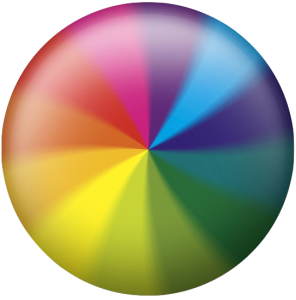
A Bola de Morte da Praia Girando.Há muitas maneiras fáceis de acelerar o seu Mac para que você veja essa roda girando com menos frequência e você pode chegar onde precisa ir mais rápido no seu Mac.
Reduzir itens de login
Itens de login são chamados de itens de inicialização em PCs e significam a mesma coisa: aplicativos que são iniciados quando o computador é inicializado e permanecem na memória o tempo todo. As probabilidades são que você não precisa de muitos itens de login. Veja como reduzir esse número.
- Clique no ícone da Apple
- Na coluna Ocultar , selecione um item para remover da inicialização.
- Se desejar, clique no ícone Bloquear novamente para evitar mais alterações sem uma senha.
Clique em Preferências do Sistema …
Clique em Usuários e Grupos
Clique na guia Itens de Login do usuário atual
Clique no ícone Bloquear para fazer alterações, digite sua senha e clique em Desbloquear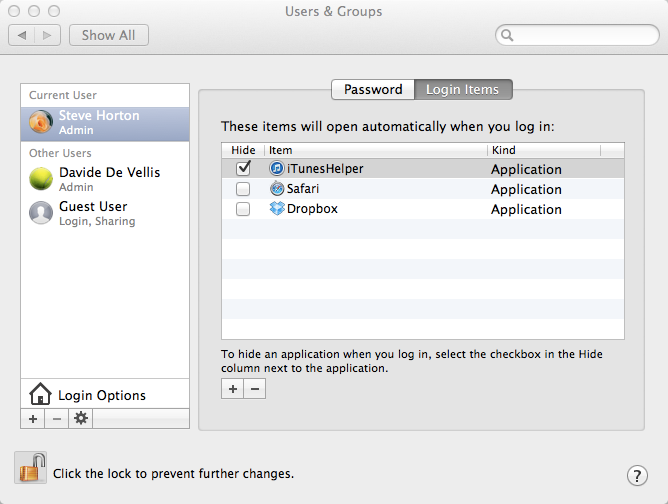
Selecione um item para excluir da inicialização.Repare seu disco
Às vezes, um disco rígido ou uma unidade de estado sólido se danifica no Mac e, como resultado, causa muitos problemas de lentidão. Embora haja pouco a ser feito se uma unidade falhar completamente, se houver apenas alguns erros, a verificação da unidade é uma boa ideia.
Para verificar uma unidade de disco rígido ou de estado sólido:
- Clique no Launchpad
- Clique em outro
- Clique em Utilitário de Disco
- Selecione seu disco rígido atual. Geralmente será nomeado Macintosh HD.
- Clique em Verificar Disco . Se algum erro for encontrado, você poderá clicar em Reparar disco para corrigi-lo.
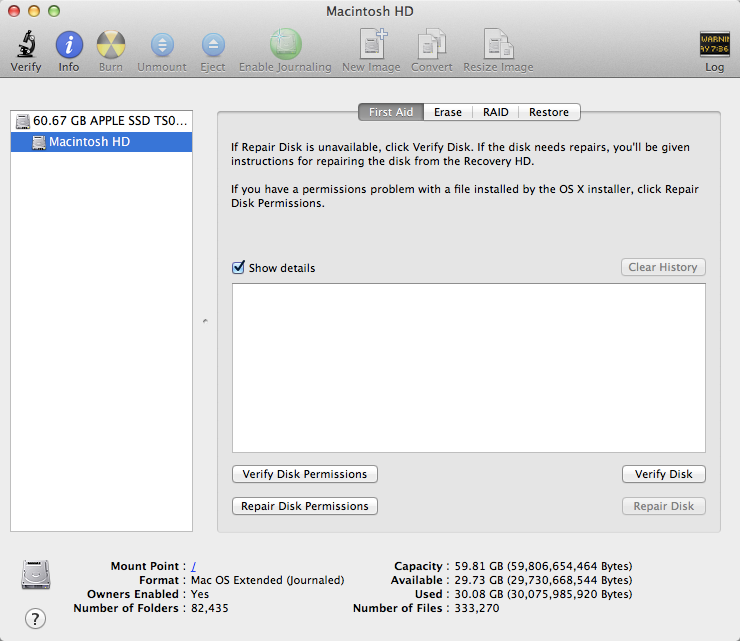
Clique em Verificar Disco para verificar se há erros no seu drive.Clique em Verificar Disco para verificar se há erros no seu drive.
Reparar Permissões do Disco
Quando muitos aplicativos são instalados, as permissões podem ficar fora de ordem, causando muita lentidão e atraso no sistema operacional. É uma boa ideia reparar as permissões de disco de forma pouco frequente, o que elimina esse problema.
Para reparar permissões de disco:
- Clique no Launchpad
- Clique em outro
- Clique em Utilitário de Disco
- Selecione seu disco rígido atual. Geralmente será nomeado Macintosh HD.
- Clique em Verificar permissões de disco .
- Se algum erro for encontrado, clique em Reparar Permissões de Disco .
Feche os aplicativos abertos
Alguns aplicativos ocupam mais memória e CPU que outros. É uma boa ideia fechar as aplicações quando não as estiver a utilizar. Em vez do ícone amarelo (minimizar), clique no ícone vermelho (fechar) no canto superior esquerdo para removê-lo. Os navegadores da Web e o iTunes são frequentemente culpados por problemas de memória. Muitas guias abertas em um navegador da Web também podem causar esse problema.
Atualize seu sistema operacional
As versões mais recentes do OS X foram projetadas para usar menos memória e CPU e para usar as duas com mais eficiência. Os Macs mais recentes beneficiam-se especialmente da versão mais recente.
Para verificar e ver se um novo sistema operacional está disponível no Snow Leopard (OS X 10.6.6) ou mais recente:
- Clique no botão da Apple
- Clique em Atualização de Software …
- Isso levará você para a Mac App Store.
- Atualize para o SO mais recente daqui.
Se você não tem a App Store instalada, você está várias versões atrás. Você precisará primeiro fazer a atualização para o Snow Leopard via CD e depois para o Mountain Lion na App Store.
Mesmo que o sistema operacional esteja atualizado, é uma boa idéia atualizar o software que você instalou, pois isso pode resolver os problemas de memória.
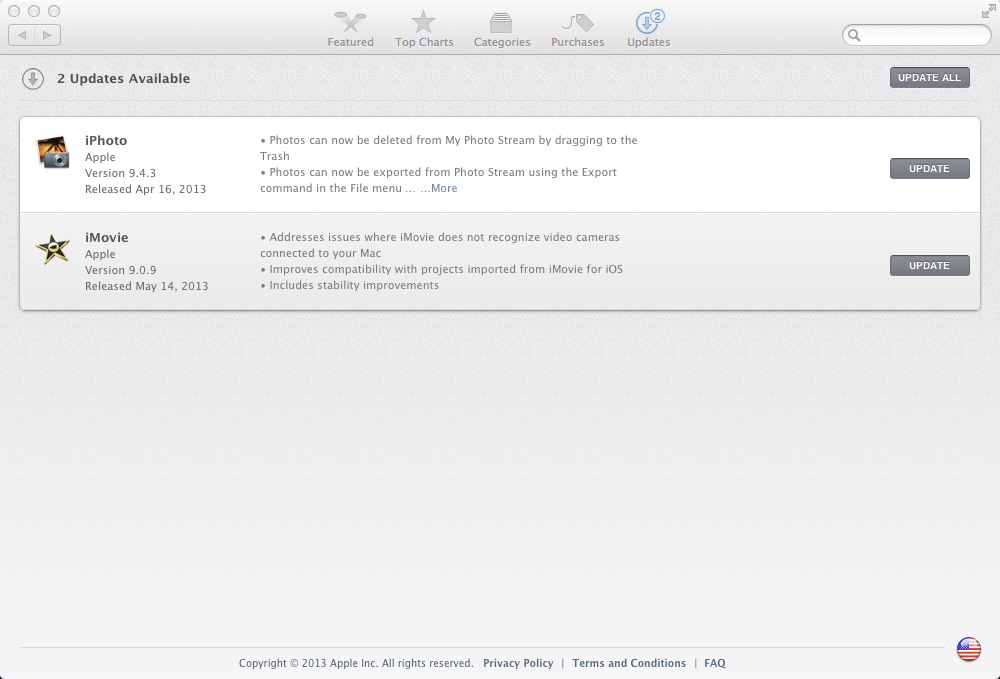
Atualize todos os softwares do Mac para a versão mais recente.Execute estes passos um por um, e você definitivamente terá um Mac mais veloz sem ter que atualizar. Coisa boa, também – Macs são uma dor real para atualizar-se. Boa sorte!
MacReviver
Para outra maneira de otimizar e manter seu Mac, experimente nosso aplicativo MacReviver . Seus recursos inovadores permitem que você limpe o espaço em seu Mac, melhore o tempo de inicialização e proteja seu Mac contra roubo. De uma chance!
Was this post helpful?YesNoTendo problemas com seu Mac?
Dê uma varredura livre para descobrir como você pode limpar e revitalizar o seu Mac.
BAIXE AGORA
Não encontrou sua resposta?Faça uma pergunta para a nossa comunidade de especialistas de todo o mundo e receber uma resposta em nenhum momento a todos.most relevant artigos recentes Empresa| Sócios| EULA| Informações Legais| Não venda/compartilhe minhas informações| Gerenciar meus cookiesCopyright © 2026 Corel Corporation. Todos os direitos reservados. Termos de uso | Privacidade | CookiesFixe no Pinterest
-